更新时间:2020-07-28 15:31:32 来源:动力节点 浏览2294次
Javaweb安装教程,MySQL是一个关系型数据库管理系统,由瑞典MySQL AB公司开发,目前属于Oracle旗下产品。MySQL是最流行的关系型数据库管理系统之一,在WEB应用方面,MySQL是最好的RDBMS(Relational Database Management System,关系数据库管理系统)应用软件。
一.MySQL的下载与安装
1.下载MySQL:https://dev.mysql.com/downloads/(官网),这里我们选择社区版,如下图

接下来我们选择下载安装版,点击"Go to Download Page>"进入下载页
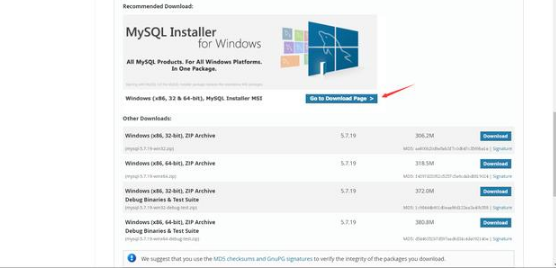
这里已经提示安装包是32位的,但是将安装32位和64位的,所以我们直接下载其中一个就好
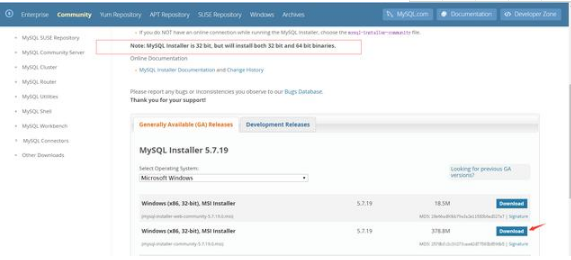
2.安装MySQL
1.运行安装包,勾选同意,Next

2.选择安装类型
第一个选项包含了一些MySQL其他组件,如果只安装MySQL数据库,选择第二项Server only就行。这里我直接选择默认的Developer Default
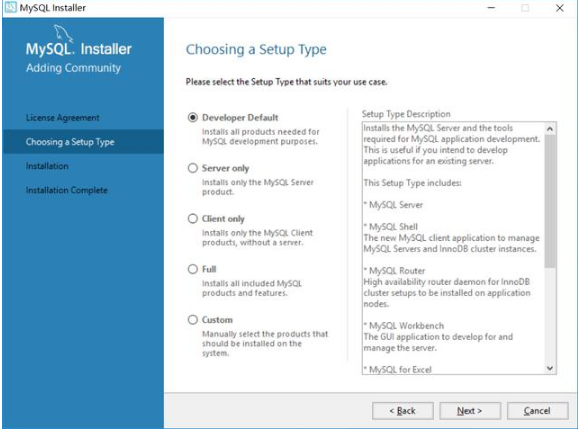
3.检查必需项(Check Requirements)
Execute-->Next;出现警告框点击“是”继续
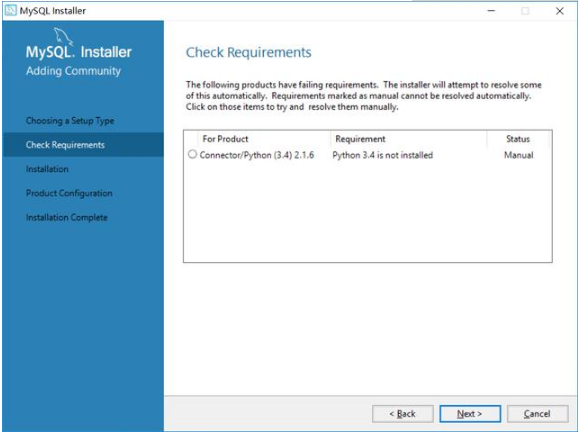
4.Installation
点击Execute开始执行安装,等全部安装完之后,点击Next
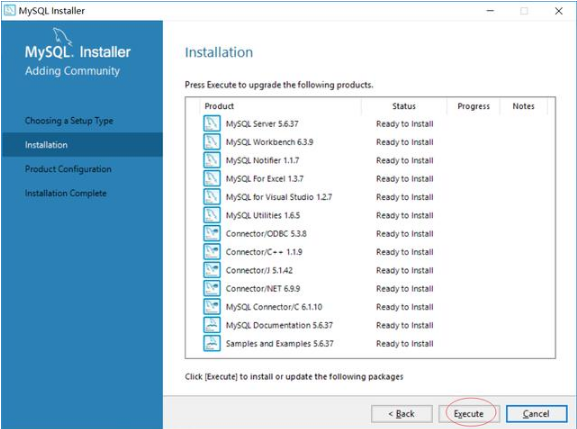
5.进入配置界面Product Configuration,Next
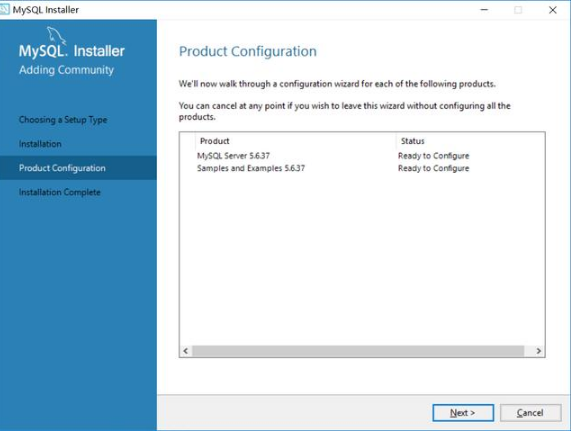
6.进行服务配置,MySQL默认端口为3306,Next
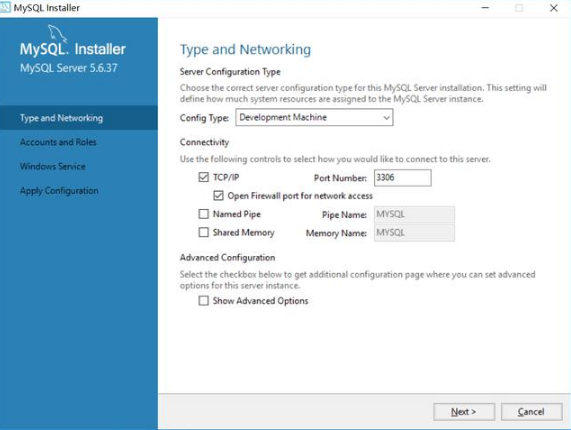
7.Accounts and Roles
这里一般不添加具有普通用户权限的MySQL用户账户,而是用root账户。
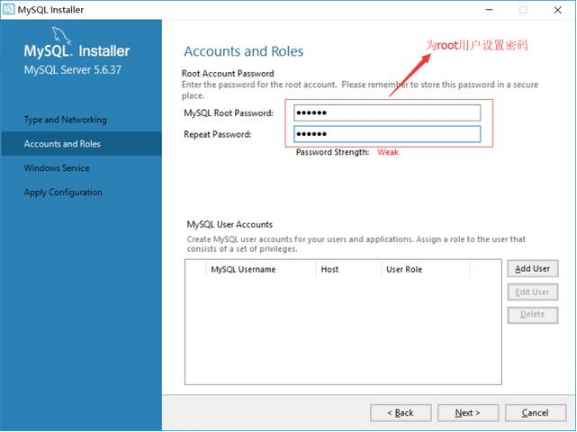
8.Windows Service
这里注意MySQL服务名(Windows Service Name)为:MySQL56
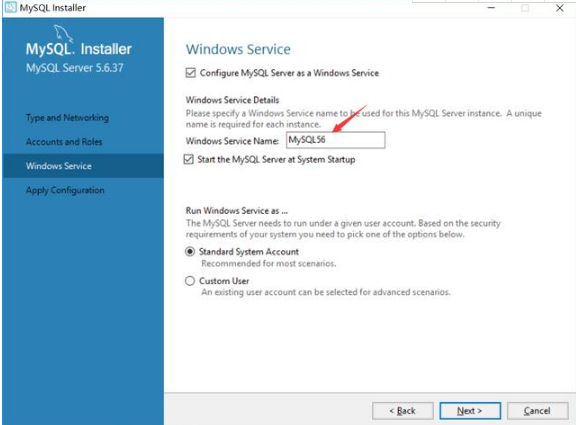
9.Apply Configuration(应用配置)
点击Execute
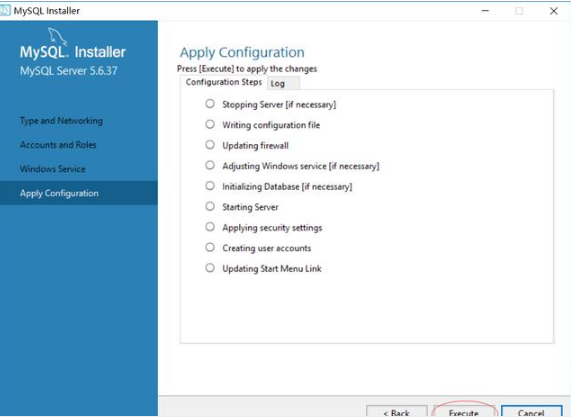
10.配置完成之后Finish
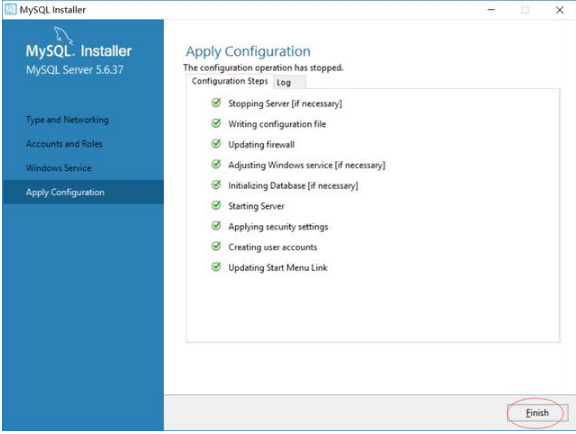
11.然后再配置MySQL的实例,点击next
Check-->Next-->Execute
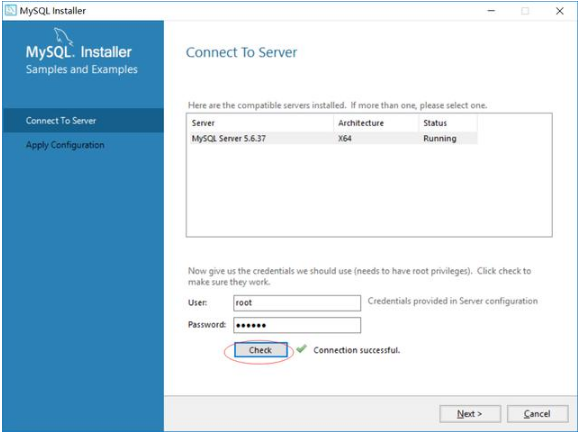
12.执行完毕之后点击Finish,又回到了主程序,然后点击Next
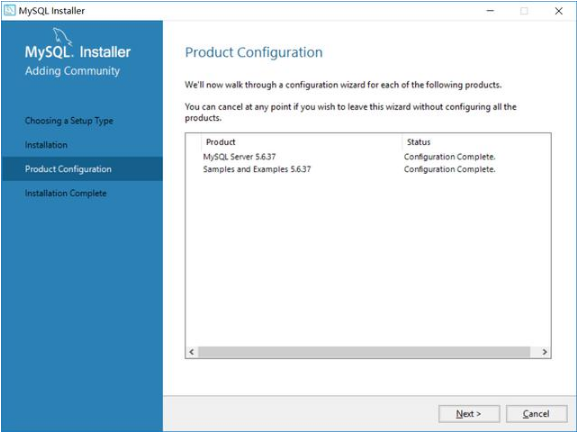
13.安装完成,Finish

以上就是动力节点java培训机构的小编针对“Javaweb安装教程:MySQL数据库”的内容进行的回答,希望对大家有所帮助,如有疑问,请在线咨询,有专业老师随时为你服务。
 Java实验班
Java实验班
0基础 0学费 15天面授
 Java就业班
Java就业班
有基础 直达就业
 Java夜校直播班
Java夜校直播班
业余时间 高薪转行
 Java在职加薪班
Java在职加薪班
工作1~3年,加薪神器
 Java架构师班
Java架构师班
工作3~5年,晋升架构
提交申请后,顾问老师会电话与您沟通安排学习